我们经常需要使用U盘来存储文件,但是在拷贝文件的时候却提示目标文件过大无法复制到U盘,但是查看U盘的存储空间肯定是足够的,那么问题有可能出在U盘的格式上。一般来说,fat32格式的U盘只允许拷贝或者创建单个小于4G的文件,如果拷贝单个文件4G以上的文件,请将U盘的fat32格式转换成ntfs格式,下面分享一下U盘拷贝文件提示目标文件过大无法复制到U盘的解决方法。
U盘拷贝文件提示目标文件过大无法复制到U盘的解决方法
具体解决办法:
1、首先我们看下U盘的存储空间是否满足拷贝文件的存储大小,鼠标双击进入桌面上的“计算机”,盘符为G,剩余7.3G,如下图所示:
U盘拷贝文件提示目标文件过大无法复制到U盘的解决方法
2、在键盘上按下组合快捷键“Win+R”调出运行窗口(或者开始菜单---运行...),在运行窗口中输入“CMD”命令并确定即可打开命令提示符,如下图所示。
U盘拷贝文件提示目标文件过大无法复制到U盘的解决方法
3、在命令提示符界面窗口中,输入“convert g:/fs:ntfs”并回车确定(这边g:/代表U盘所在盘符,你需要根据你电脑中的U盘实际情况正确输入盘符)。如下图所示:
U盘拷贝文件提示目标文件过大无法复制到U盘的解决方法
4、提示“转换完成”,我们在计算机中找到U盘,右键点击U盘盘符,即可查看fat32转换成ntfs格式,如下图所示:
U盘拷贝文件提示目标文件过大无法复制到U盘的解决方法
5、我们再去拷贝4G以上容量的文件,就可以顺利的复制到U盘了。
以上就是分享的U盘拷贝文件提示目标文件过大无法复制到U盘的解决方法,遇到这个问题,绝大数都是硬盘格式的问题,将U盘的fat32格式转换成ntfs格式,即可拷贝或者创建单个文件2TB内大小的文件。
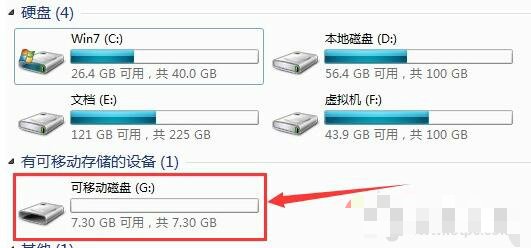
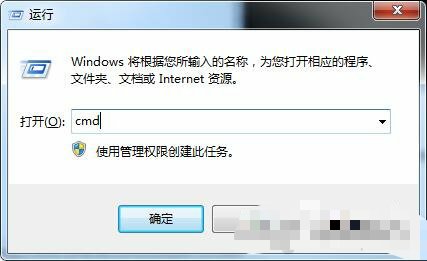
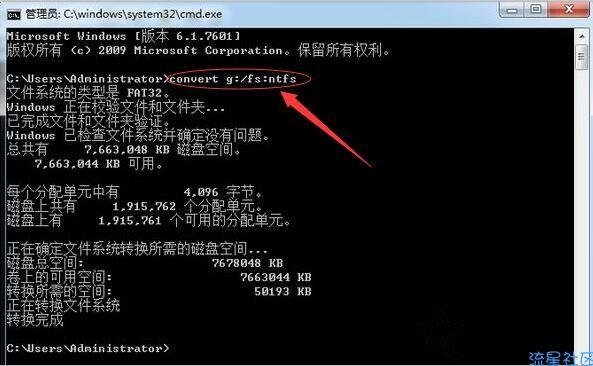
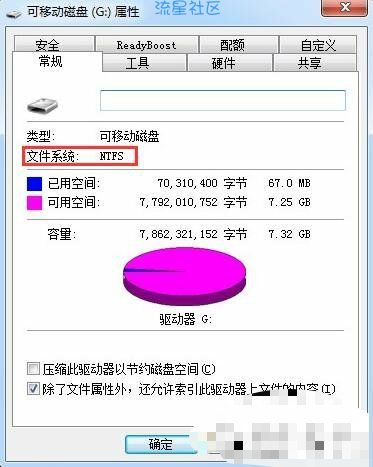
U盘拷贝文件提示目标文件过大无法复制到U盘的解决方法
具体解决办法:
1、首先我们看下U盘的存储空间是否满足拷贝文件的存储大小,鼠标双击进入桌面上的“计算机”,盘符为G,剩余7.3G,如下图所示:
U盘拷贝文件提示目标文件过大无法复制到U盘的解决方法
2、在键盘上按下组合快捷键“Win+R”调出运行窗口(或者开始菜单---运行...),在运行窗口中输入“CMD”命令并确定即可打开命令提示符,如下图所示。
U盘拷贝文件提示目标文件过大无法复制到U盘的解决方法
3、在命令提示符界面窗口中,输入“convert g:/fs:ntfs”并回车确定(这边g:/代表U盘所在盘符,你需要根据你电脑中的U盘实际情况正确输入盘符)。如下图所示:
U盘拷贝文件提示目标文件过大无法复制到U盘的解决方法
4、提示“转换完成”,我们在计算机中找到U盘,右键点击U盘盘符,即可查看fat32转换成ntfs格式,如下图所示:
U盘拷贝文件提示目标文件过大无法复制到U盘的解决方法
5、我们再去拷贝4G以上容量的文件,就可以顺利的复制到U盘了。
以上就是分享的U盘拷贝文件提示目标文件过大无法复制到U盘的解决方法,遇到这个问题,绝大数都是硬盘格式的问题,将U盘的fat32格式转换成ntfs格式,即可拷贝或者创建单个文件2TB内大小的文件。

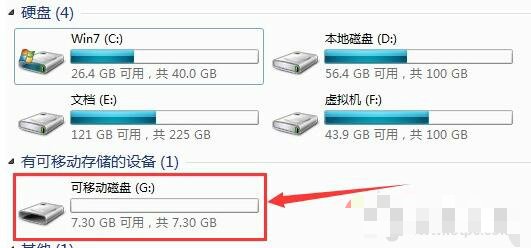
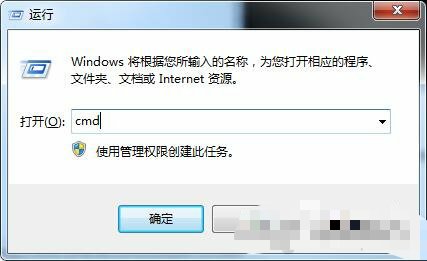
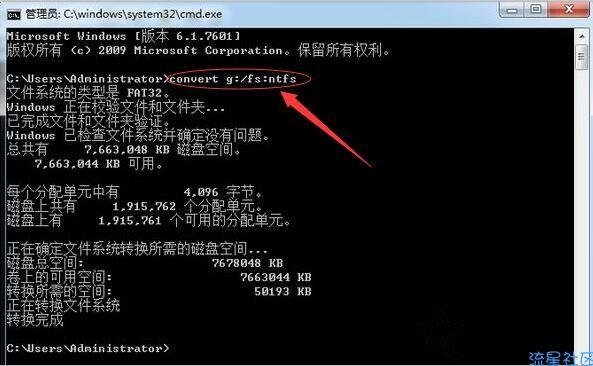
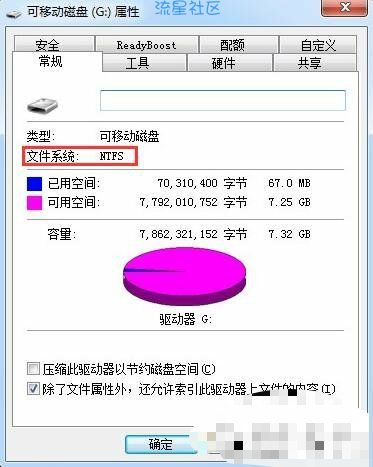
3条回复 |
最后回复于2021-1-30



 返回首页
返回首页
 玩机美化
玩机美化


